 Izvor: Andrew Martonik / Android Central
Izvor: Andrew Martonik / Android Central
Želite li riješiti probleme s OnePlus 8? Došli ste na pravo mjesto. OnePlus uređaji obično nude jedno od najboljih softverskih iskustava na Androidu, pa je malo vjerojatno da ćete se suočiti s mnogim problemima. No ako imate problema sa zaslonom ili vijekom trajanja baterije ili ako vidite probleme povezane s performansama, možete učiniti nekoliko stvari. Evo kako riješiti uobičajene probleme OnePlus 8.
Kako riješiti probleme s performansama OnePlus 8
Malo je vjerojatno da ćete primijetiti probleme s performansama na OnePlus 8, s obzirom na ponuđeni hardver. Ipak, ako primijetite zaostajanje u svakodnevnoj upotrebi ili usporavanje, rješavanje problema je u većini slučajeva prilično brzo, jer je softver jednostavan. Evo kako možete osigurati da vaš OnePlus 8 radi što glatko.
Uvijek ponovno pokrenite prije nego što napravite bilo što drugo
Znam; glupo je, ali prije nego što kreneš dalje, ti potreba da biste pokušali ponovno pokrenuti uređaj. "Isključi i ponovno uključi" zapravo je solidan savjet u ovoj situaciji. Ponekad jednostavno imate aplikaciju koja se loše ponaša ili zapeli postupak koji ne možete lako pronaći - ali sigurno znate ako samo ponovo pokrenete telefon, moći ćete ga zaustaviti. Također će vam pomoći da otkrijete je li to jednokratni problem ili problem koji se ponavlja.
Ponovno pokretanje OnePlus 8 razlikuje se od mnogih drugih telefona. Ponovo pokrenuti, pritisnite i držite oboje tipka za napajanje i gumb za pojačavanje glasnoće dvije sekunde. Zatim dodirnite restart, i vratit ćete se u pogon za nekoliko sekundi.
Nakon ponovnog pokretanja, samo koristite telefon kao i obično - nadamo se da su se stvari posložile. Ako se problemi nastave, možete prijeći na daljnje korake.
Provjerite rade li aplikacije loše
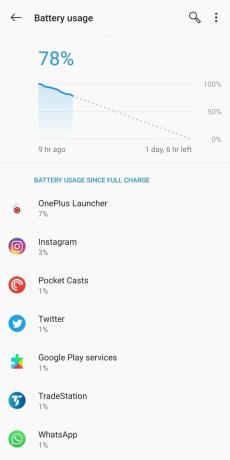 Izvor: Android Central
Izvor: Android Central
Obično, ako vam neka aplikacija usporava cijeli telefon, velika je vjerojatnost da i ona prazni bateriju. Provjerite potrošnju baterije kako biste saznali odakle usporavanja mogu doći. Uđi u postavke, baterija, i pogledajte detaljnu upotrebu da biste vidjeli što najviše troši bateriju. (Najbolje je to učiniti na kraj dana, tako da dobivate najcjelovitije podatke.) Prema zadanim postavkama, ovaj prikaz samo prikazuje upotrebu aplikacije, što je upravo ono što želite.
U većini će slučajeva OnePlus Launcher biti najveći korisnik baterije, što ima smisla s obzirom na to da neprestano radi. Odmah ispod toga bit će vaše najčešće korištene aplikacije u prvom planu - za većinu nas to su društvene mreže, razmjena poruka ili medijske aplikacije. Ako na ovom popisu vidite nešto neobično, s više od 1-2% korištenja tijekom dana, vrijeme je da istražite. Aplikacija obično neće trošiti više baterije od ove, osim ako se radi o grafički intenzivnoj aplikaciji, poput igre ili nečega što stalno radi u pozadini s pristupom podacima ili lokaciji.
Kad izolirate aplikaciju koja se loše ponaša, dodirnite je na popisu da biste vidjeli koliko radi u pozadini - vjerojatno ćete vidjeti visoku upotrebu u pozadini. Tada možete odabrati "optimizaciju" aplikacije koja ograničava pozadinske aktivnosti. Značajke aplikacije bit će ograničene kada se aktivno ne koristi, ali kako smo upravo utvrdili, problem je činjenica što radi u pozadini. Uvijek se možete vratiti i isključiti optimizirani način ako utvrdite da usporavanje dolazi negdje drugdje.
Pazite da ne potrošite svoju pohranu
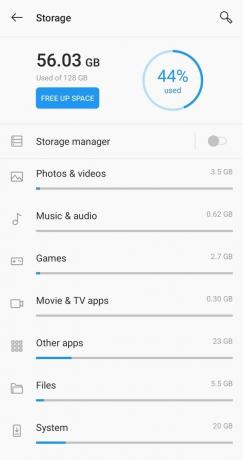 Izvor: Andrew Martonik
Izvor: Andrew Martonik
Vaš je telefon trebao pokrenuti samo do točke kada je pohrana puna, ali to nije uvijek slučaj. Sustav je također trebao da vas upozori kada je vaša pohrana gotovo puna, ali tu obavijest uvijek možete odbaciti. Ako slučajno napunite pohranu, to bi mogao biti jednostavan uzrok usporavanja.
Provjerite svoju pohranu u bilo kojem trenutku u postavke i onda skladište - dobit ćete stvarno jednostavnu raščlambu kategorija koje ispunjavaju vaš telefon i ukupni broj koji pokazuje koliko ste prepuni. Ako ti jesu puni, dodirnite najveće kategorije da biste vidjeli kvar. Velika je vjerojatnost da ćete imati jednu ili dvije istaknute aplikacije koje su zauzele hrpu prostora za pohranu, a to je dovoljno jednostavno ispraviti.
Bez obzira na to koliko ste blizu 100%, sada je možda lijepo vrijeme da samo provjerite nekoliko kategorija i najveće aplikacije kako biste vidjeli izgleda li nešto neobično. Dobro održavanje pohrane sada može dramatično smanjiti šansu da vas zatekne nespremnost zbog obavijesti "puna pohrana" nekoliko mjeseci dalje.
Deinstalirajte nekorištene aplikacije
Rješenje gornjih problema često se može riješiti samo deinstaliranjem aplikacija koje ne upotrebljavate često. OxygenOS dobro uspijeva spavati pozadinske aplikacije koje se nisu koristile tjednima, ali uvijek imaju priliku probuditi se i usporiti stvari - ali to možete u potpunosti ubiti jednostavnim deinstaliranjem ih.
Možete deinstalirati aplikacije iz postavki aplikacija ili samo s početnog zaslona i ladice aplikacija dugotrajnim pritiskom i dodirivanjem deinstalirati. Ne zaboravite da uvijek možete ponovo instalirati aplikacije iz Trgovine Play i ne morate se sjetiti ni njihova točnog imena - čim to bude moguće jednom ste instalirali aplikaciju na bilo kojem uređaju, ona će se prikazati na kartici "knjižnica" aplikacije Trgovina Play kako biste je mogli pronaći kasnije.
Vratite na zadane postavke
Ako ste pokušali pronaći aplikacije koje ne rade ispravno i neinstalirane aplikacije koje ne upotrebljavate, a i dalje imate problema, možda bi bilo vrijedno resetiranja postavki telefona. Ponekad, vrlo rijetko, neusklađenost različitih postavki, zajedno s aplikacijama koje ste instalirali, može uzrokovati probleme s izvedbom. Da biste resetirali, idite na postavke, sustav i resetiranje opcija.
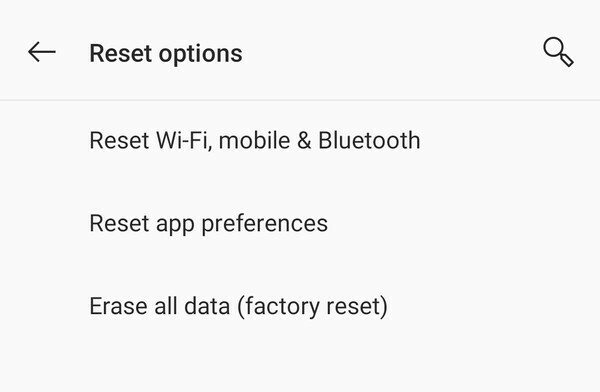 Izvor: Android Central
Izvor: Android Central
Prva opcija je resetiranje Wi-Fi-ja, podataka i Bluetootha, što je dobra ideja - mogli biste se dogoditi snafu vezanom uz umrežavanje i to će popraviti. Zapamtite, ovo će zaboraviti sve vaše spremljene Wi-Fi mreže i uparene Bluetooth uređaje, koje ćete morati ponovo unijeti ručno.
Sljedeća je opcija resetiranje postavki aplikacije, što će ukloniti sve promjene koje ste napravili u vezi s načinom rada aplikacija. To znači resetiranje zadanih aplikacija, onemogućenih aplikacija, postavki obavijesti, pozadinskih ograničenja i dozvola. To može dovesti do veće promjene jer je mnogo vjerojatnije da imate aplikaciju (ili skup aplikacija) koja uzrokuje probleme. Ponekad samo slanje svih povezanih postavki natrag na zadane može popraviti stvari.
Znajte da to čini resetiranje tih postavki u oba slučaja ne izbrisati sve osobne podatke ili podatke aplikacije. Sve vaše aplikacije i podaci bit će sačuvani - ovo jednostavno mijenja sve postavke koje ih okružuju.
Kako riješiti probleme s baterijom OnePlus 8
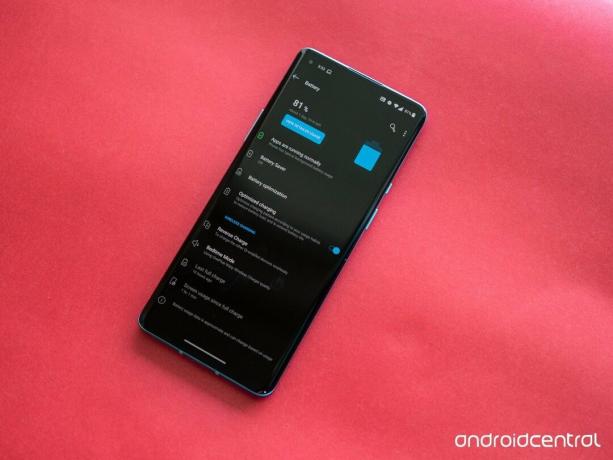 Izvor: Apoorva Bhardwaj / Android Central
Izvor: Apoorva Bhardwaj / Android Central
OnePlus 8 ima bateriju od 4300mAh, a telefon bi trebao imati dnevnu upotrebu bez ikakvih problema. Ali ako imate problema s baterijom koja traje jedan dan, postoji nekoliko stvari koje možete učiniti kako biste produžili vijek trajanja baterije.
Vratite se na brzinu osvježavanja od 60Hz
OnePlus 8 ima živopisni AMOLED zaslon s brzinom osvježavanja od 90 Hz, a značajka čini trenutnu razliku u svemu, od pomicanja kroz postove i igranja igara. Ali loša strana brzine osvježavanja od 90Hz je pretjerano trošenje trajanja baterije. Način je omogućen iz kutije, pa ako imate problema s baterijom koja traje cijeli dan, razmislite o vraćanju telefona na 60Hz.
To ćete moći učiniti odlaskom na Postavke -> Zaslon -> Napredno -> Brzina osvježavanja -> Odaberite 60Hz. Izgubit ćete dio tečnosti tijekom upotrebe telefona, ali trebao bi pružiti bolji vijek trajanja baterije.
Uključite optimizaciju baterije
OnePlus nudi alate za maksimalno trajanje baterije na telefonu, a najlakši način da produžite vijek baterije ako se ne želite vratiti na način rada od 60 Hz je podešavanje načina optimizacije baterije. Značajka je dostupna u Postavke -> Baterija -> Optimizacija baterije, a omogućuje vam konfiguriranje upravljanja pozadinskom memorijom.
Optimizacija baterije ima tri različite razine:
- Inteligentna kontrola: OxygenOS automatski prilagođava pozadinsku aktivnost aplikacija prema vašim obrascima korištenja.
- Optimizirajte: Omogućivanje ovog načina ograničit će pozadinsku aktivnost i trebalo bi produžiti trajanje baterije.
- Ne optimizirajte: Optimizacija baterije bit će isključena za aplikaciju.
Možete postaviti optimizaciju baterije za svaku pojedinu aplikaciju, pružajući vam detaljnu kontrolu nad upravljanjem memorijom.
Upotrijebite štednju baterije da biste produžili vijek trajanja baterije
Štednja baterije je još jedna korisna značajka koja vam omogućuje produljenje trajanja baterije vašeg OnePlus 8. Možete uštedjeti bateriju ručno ili postaviti prag za pokretanje. Način možete omogućiti kad baterija nestane ispod 75% do 5%, a ako vas brine baterija koja traje cijeli dan, omogućavanje uštede baterije na oko 50% učinit će razlika.
Upotrijebite optimizirano punjenje kako biste povećali dugovječnost baterije
Optimizirano punjenje nije značajka koja će promijeniti svakodnevnu upotrebu. Umjesto toga, značajka je dizajnirana da produži dugotrajnost baterije vašeg telefona i spriječi propadanje. To čini ograničavanjem punjenja na 80% kad telefon priključite preko noći, a preostalih 20% punjenja događa se neposredno prije nego što se probudite. Na taj se način telefon ne uključuje u struju nakon što se potpuno napuni i čini razliku u dugotrajnoj upotrebi.
Kako riješiti probleme sa zaslonom OnePlus 8
 Izvor: Daniel Bader / Android Central
Izvor: Daniel Bader / Android Central
OnePlus 8 ima živopisni 6,55-inčni Fluid AMOLED zaslon s brzinom osvježavanja od 90 Hz i HDR10 +, i jedan je od najboljih zaslona koje ćete naći u ovoj kategoriji. Ali ako imate problema s preciznošću boja ili ako uočite bilo kakve nedosljednosti u svakodnevnoj upotrebi, možete podesiti profil boja.
Prilagodite profil boja
Jedan od najboljih dijelova o programu OnePlus jest taj što vam daje iscrpan popis opcija kada je u pitanju prilagodba zaslona. OnePlus 8 ima način rada koji je postavljen na Živopisan, pružajući bolji kontrast. Ali ako vam se način ne sviđa, možete se vratiti na Natural ili otići dalje i odabrati sRGB putem naprednog načina.
Među opcijama kalibracije možete odabrati opseg boja sRGB, AMOLED Wide Gamut i DCI-P3, a ako želite za daljnje promjene možete prilagoditi toplinu zaslona pomoću klizača na dnu postavki stranica. Obično odaberem način DCI-P3, ali možete se poigrati postavkama i vidjeti koji vam način najbolje odgovara. Ove opcije možete prilagoditi odlaskom na Postavke -> Zaslon -> Napredno -> Kalibracija zaslona.
Ako sve drugo zakaže, vratite na tvorničke postavke
Kad sve drugo zakaže, ponekad se dođe do sljedećeg: vraćanje na tvorničke postavke. Brisanje sve a ako započnete ispočetka, možete riješiti gotovo svaki problem - to uključuje samo prolazak kroz postupak postavljanja telefona natrag iz početka.
 Izvor: Android Central
Izvor: Android Central
Prije nego što resetirate, vi mora napravite sigurnosnu kopiju podataka jer će sve na telefonu biti izgubljeno. Aplikacije, fotografije, glazba... sve. Imamo opsežni vodič o tome kako napraviti sigurnosnu kopiju Android telefona, na koji biste se trebali pozvati ako sumnjate hoćete li moći spremiti i vratiti svoje podatke.
Kad ste dovoljno sigurnosno kopirani, vratite se postavke, sustav, i resetiranje opcija. Dodirnite izbriši sve podatke, potvrdite i telefon će se ponovno pokrenuti i izbrisati sve. Za nekoliko trenutaka pokrenut će se kao da je potpuno nov.
Najgore što možete učiniti je da odmah uskočite i vratite telefon natrag točno kako ste to imali prije - sjetite se, nešto u vezi s tom kombinacijom aplikacija i podataka prije je stvaralo probleme. Ako želite sebi pružiti najveću šansu da ne naiđete na iste probleme, budite malo oprezniji što instalirate i preuzimate kad se vratite u telefon.
Zapanjujući vodeći brod
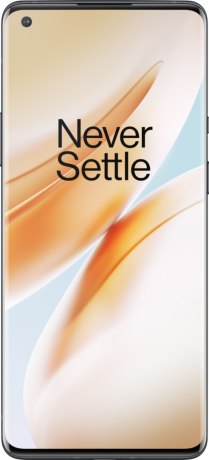
Najbolji telefon koji je OnePlus ikad napravio
Ovo je pravi vodeći model koji pruža sve najnovije značajke koje novac danas može kupiti. Dobivate žično i bežično punjenje od 30 W, uzvišenu ploču od 120 Hz, IP68 ocjenu i fotoaparate koji se u ovoj kategoriji drže po svome. Košta malo više od OnePlus 8, ali za svoj novac dobivate više.
- 930 dolara na Amazonu
- 899 dolara u OnePlus-u
Možemo zaraditi proviziju za kupnju pomoću naših poveznica. Saznajte više.

Vaš OnePlus 8 Pro zaslužuje samo najbolje zaštitnike zaslona.
Obožavamo OnePlus 8 Pro, posebno njegov AMOLED zaslon od 120 Hz. Štitnik zaslona instaliran je na telefonu iz kutije, no ako vam zatreba novi, evo što preporučujemo za kupnju.

Ostavite svoj zaslon OnePlus 8 bez ogrebotina s ovim zaštitnicima zaslona.
Imate OnePlus 8 i želite zaštititi zaslon od bilo kakve potencijalne štete? Evo najboljih zaštitnika zaslona koje možete kupiti!

Iskoristite OnePlus 8 Pro bežično punjenje s ovim jastučićima.
Bežično punjenje je prekrasna značajka koju smo željeli na OnePlus telefonima, a konačno je i ovdje na OnePlus 8 Pro. Napokon, s OnePlusom možemo koristiti bežične punjače, a ovo su najbolji s kojima možete započeti ovu prekrasnu vezu!
